Article Number: 000209750
如何为 Dell 混合客户端启用 Citrix XenDesktop 重新启动选项
Summary: 本文提供为已发布的 Citrix Desktops 启用重新启动功能的信息。
Article Content
Instructions
本文提供了为已发布的 Citrix Desktops(正常和服务器)启用重新启动功能的步骤,以便用户每次使用相同资源时都能获得全新会话。对于服务器桌面,这是为用户启用的新会话。对于普通台式机,它是系统重新启动系统。
受影响的产品:
- Dell Hybrid Client
受影响的操作系统:
- Citrix XenDesktop
受影响的版本:
- Citrix Workspace 应用程序版本 2211 及更高版本
- Citrix XenDesktop 版本 2209 及更高版本
提醒:成功实施本文中的说明要求用户是 Citrix 管理员,并具有有关 Citrix Server 配置的信息。
要配置服务器,请执行以下操作:
- 在打开屏幕的 Citrix Server 中,单击 Virtual Apps and Desktops 上的 Start 按钮。
- 在 Citrix Virtual Apps and Desktops 安装程序的开场屏幕上,单击 Virtual Apps and Desktops的 Start 按钮。
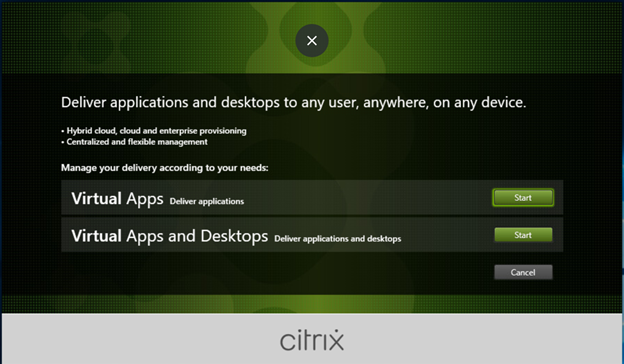
- 单击 Delivery Controller 。
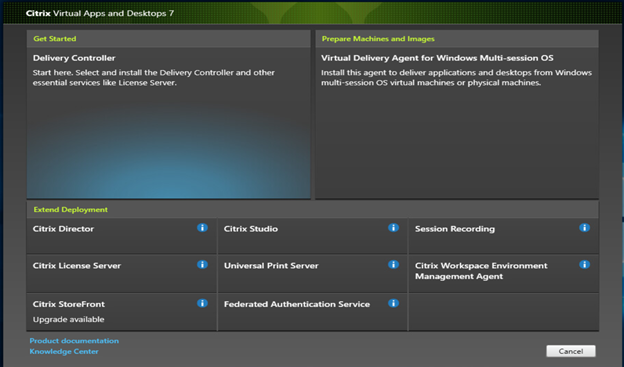
- 接受 许可协议,然后单击 下一步 。
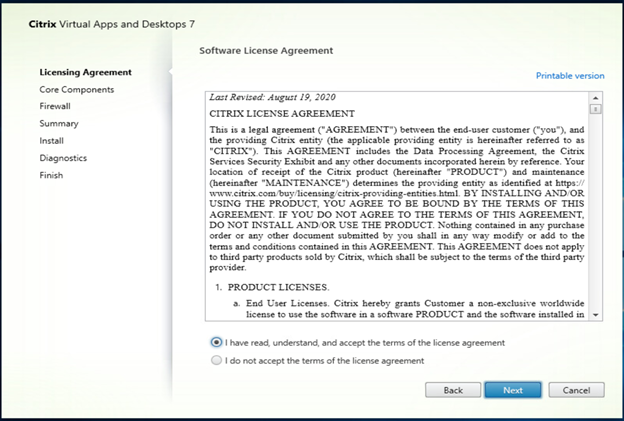
- 选择 Delivery Controller and Studio ,然后单击 Next 。
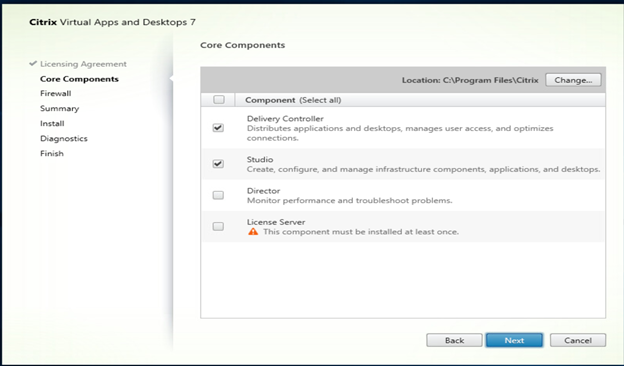
- 根据需要配置防火墙端口,然后单击 下一步 。
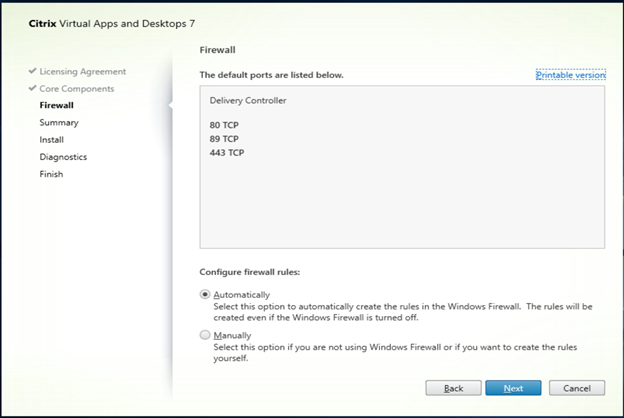
- 查看所选组件,然后单击 下一步 。
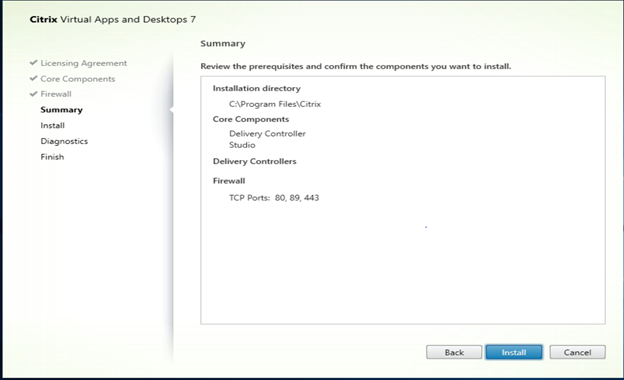
- 安装后,打开 Citrix Studio,然后单击 向用户交付应用程序和桌面 。
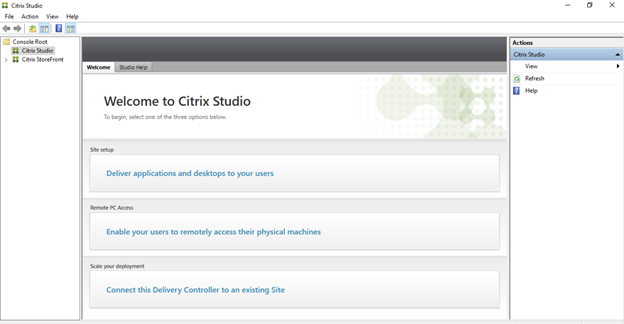
- 选择 要创建的站点类型,填充 站点名称,然后单击 下一步 。
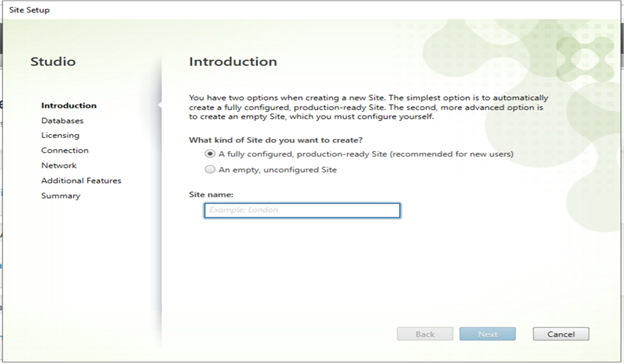
- 选择如何设置数据库,填充数据库信息,然后单击 下一步 。
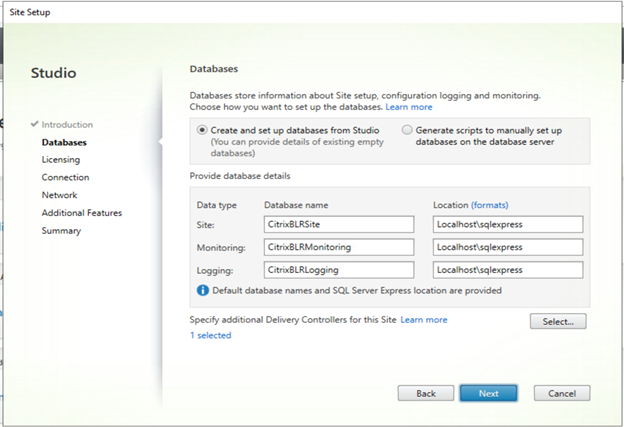
- 输入 Citrix 许可证详细信息,然后单击 下一步 。
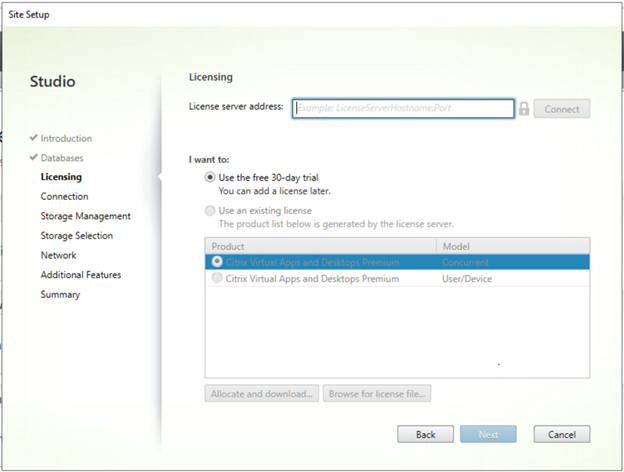
- 要在虚拟应用程序和桌面中配置 Citrix Studio 时启用电源托管桌面,请选择 虚拟托管机 (VMware vSphere、Citrix 虚拟机管理程序等)。
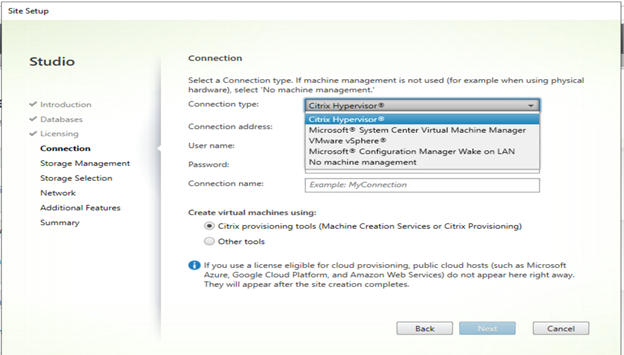
提醒:如果从下拉列表中未选择 任何计算机管理 ,则对于 Windows 单会话操作系统的 Citrix Workspace 中,重新启动 按钮不可用。
- 从下拉列表中选择连接类型后,填充其他详细信息和凭据,然后单击 下一步 。
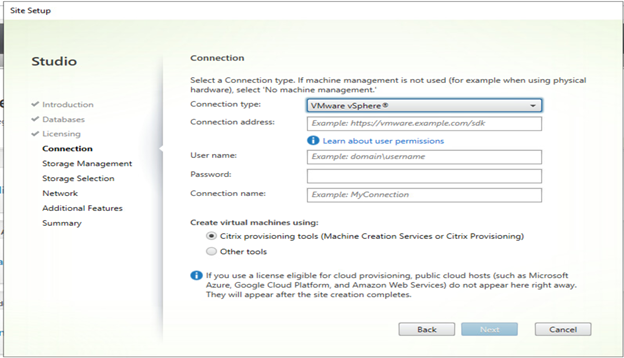
- 根据需要选择操作系统类型作为 单会话操作系统 或 多会话操作系统 ,然后单击 下一步 。
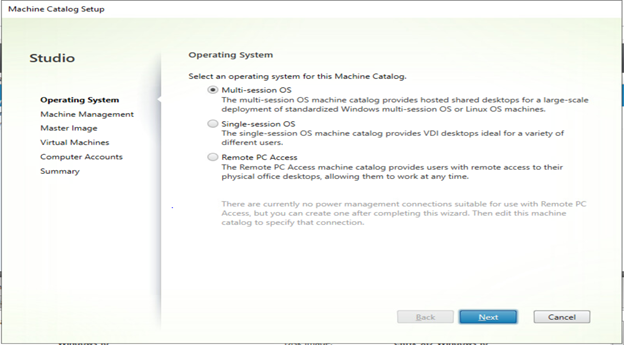
- 选择 Power Managed 的 Machines ,选择 Citrix Machine Creation Services (MCS),然后单击 Next 。
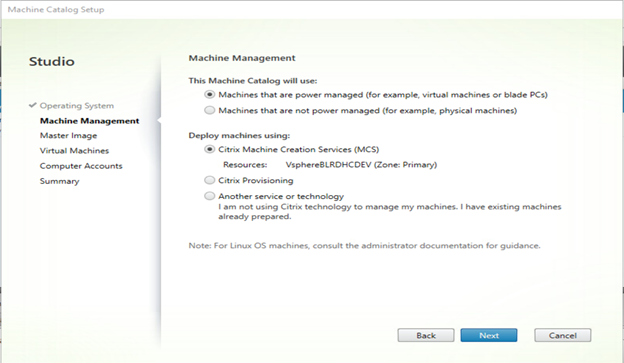
提醒:
- 启用 Power-Managed 客户端可在 Citrix Workspace 中为 Windows 单会话操作系统启用重新启动按钮。
- 在创建机器目录之前,您必须创建一个需要的桌面,并在虚拟托管计算机中安装 Citrix VDA 以进行克隆。有关详细信息,请参阅 Citrix — 安装 VDA
。
- 选择要克隆的主映像,然后单击 下一步 。
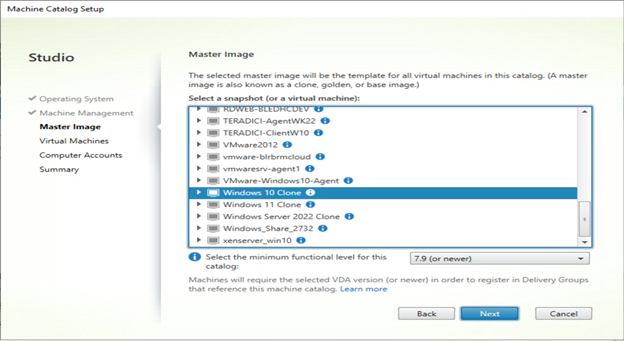
- 选择虚拟机 的数量 ,选择每个计算机 的总内存 ,然后单击 下一步 。
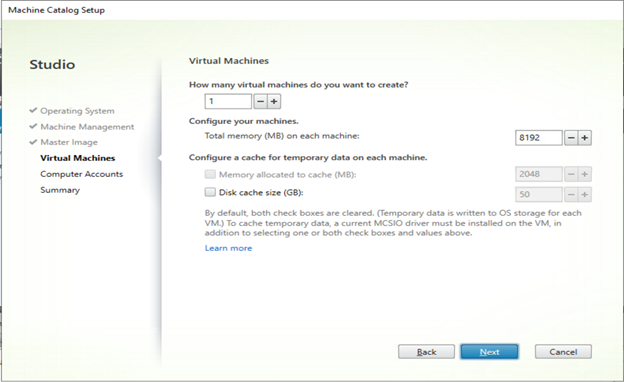
- 选择域详细信息,提供 VDA 的计算机命名方案,然后单击 下一步 。
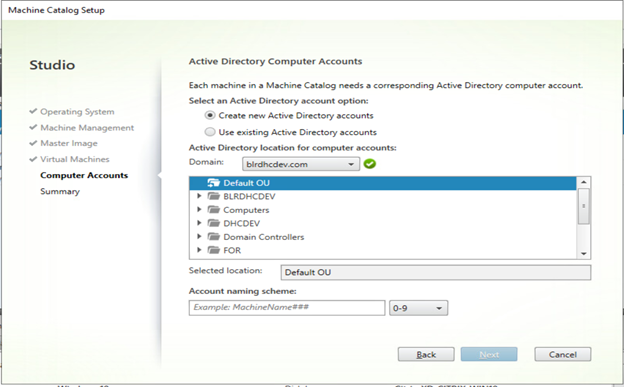
- 填充 计算机目录名称 ,然后单击 完成 ,以便可以从克隆映像创建 VDA。
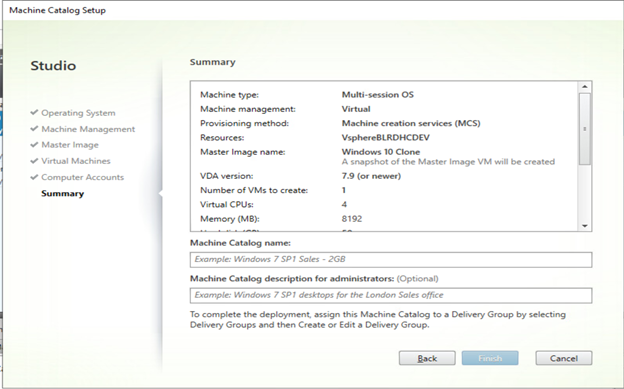
- 创建计算机目录后,创建 交付组,创建 应用程序组,然后根据需要 分配 用户。
提醒:有关创建交付组、应用程序组和 StoreFront 的详细信息,请参阅 Citrix 文档。
- 检查 Citrix Workspace 并验证 Windows 单会话桌面是否已启用 重新启动 按钮。
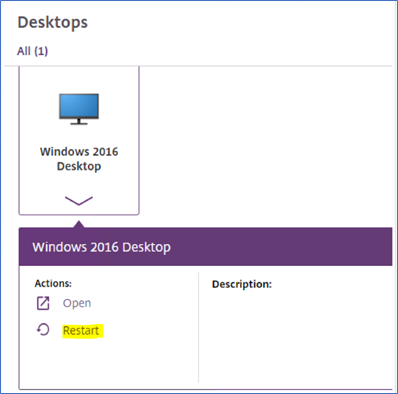
Article Properties
Affected Product
Dell Hybrid Client
Last Published Date
16 Feb 2023
Version
1
Article Type
How To